Нет в наличии
Гарантируем возврат средств!
Гарантия на товар от 3 месяцев
Игровой руль DEXP WHEELMAN PRO
Игровой руль DEXP WHEELMAN PRO купить в магазине UCT в Уфе. Продажа цифровой техники – новые и бу компьютеры, ноутбуки, смартфоны, приставки.
Игровые рули
4000
UCT
Республика Башкортостан
г. Уфа,
450055,
Проспект Октября, 136/1
8 (950) 933-33-33
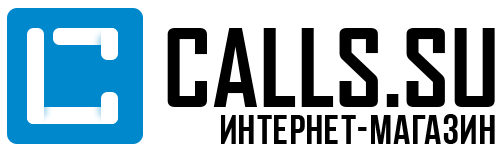
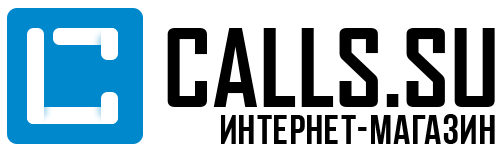
Сравнение0
Отложенные
0
Корзина0
0
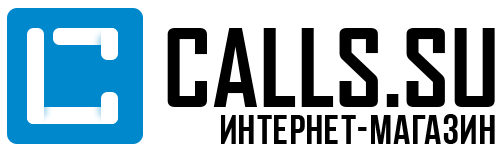
25.4 см, резина, для Android, Nintendo Switch, PC, PS3, проводной, виброотдача
Подробнее
Цена действительна только для интернет-магазина и может отличаться от цен в розничных магазинах
- Описание
- Отзывы
Описание
Руль DEXP Wheelman Pro в черном цветовом исполнении поддерживает использование как с ПК, так и с игровыми приставками Nintendo Switch, PlayStation 3, PlayStation 4, а также Xbox 360 и Xbox One. Укомплектованный напольным педальным блоком с двумя педалями руль отлично подойдет геймеру, который любит гоночные симуляторы, и позволит получить наиболее полные впечатления от вождения авто в видеоигре. Подключение геймерского аксессуара осуществляется за счет разъема USB.
Руль для ПК или игровой консоли DEXP Wheelman Pro отличается поддержкой угла поворота на 900 градусов, поэтому его можно выкручивать так же, как и в реальном автомобиле. Благодаря резиновой оплетке аксессуар удобно удерживать в руках. На руле находятся программируемые клавиши в количестве 6 шт., которые вы сможете настроить на выполнение определенных действий в игре.
Контакты
Удиви меня


















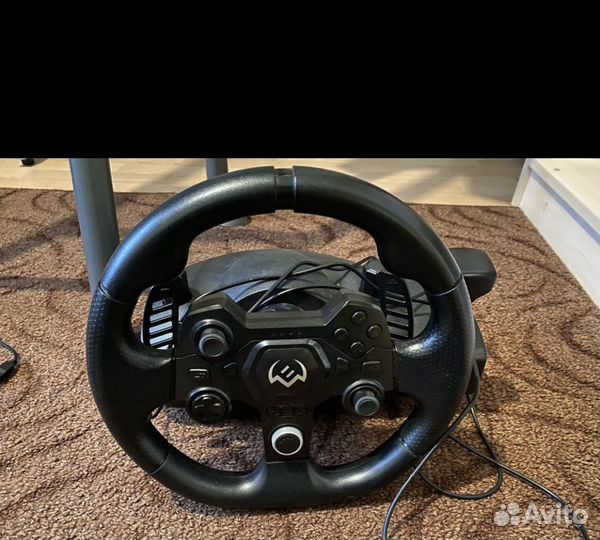













Уважаемый покупатель!
Спасибо за Ваше доверие!
Наша команда всецело разделяет Вашу страсть к компьютерным играм, именно поэтому
мы прилагаем все усилия, чтобы Ваш игровой опыт стал ещё более незабываемым с
нашими аксессуарами для геймеров.
Новых побед и самых ярких впечатлений!
— Ваш DEXP —
Игровой руль – это имитирующий автомобильный руль контроллер, предназначенный
для игры в компьютерные игры—автосимуляторы.
Технические характеристики
Модель: Wheelman Pro.
Рабочее напряжение: USB 5 В.
Рабочий ток: 80 мА (при выключенной вибрации); < 160 мА (при включённой
вибрации), < 500 мА (при подключении к приставке через оригинальный геймпад).
Совместимость: PS3, PS4, XBOX 360, XBOX ONE, Windows.
Поддержка X-INPUT (по умолчанию) и D-INPUT на ПК (для переключения между
режимами удерживайте кнопку MODE в течение 3 секунд).
Наименование устройства: Wired Wheel.
12 кнопок управления.
D-Pad с поддержкой 8 направлений (вправо, влево, вверх, вниз и 45°)
6 программируемых кнопок.
Поворот руля 270° / 900° (угол установки 60°).
Разъём для наушников 3,5 мм (для PS4 и XBOX ONE).
VID/PID: в режиме X-INPUT – «11FF/0511»; в режиме D-INPUT – «0079/1864».
3 режима чувствительности руля (вибрация доступна только в режиме D-INPUT).
Меры предосторожности
Внимательно ознакомьтесь со всеми разделами данного руководства по
эксплуатации перед использованием устройства.
Не разбирайте устройство.
Оберегайте кабель от защемления и другого физического воздействия.
Оберегайте устройство от падений.
Не храните устройство в местах с повышенной влажностью.
Не ремонтируйте устройство самостоятельно. При обнаружении неисправностей
обратитесь в авторизованный сервисный центр.
Избегайте попадания жидкости внутрь корпуса устройства.
Не подвергайте устройство воздействию высоких температур и раскалённых
предметов.
Добро пожаловать в нашу статью, посвященную настройке вибрации на руле DEXP Wheelman Pro! Если вы уже приобрели этот замечательный игровой аксессуар и хотите погрузиться в атмосферу игр еще глубже, то вы попали по адресу.
Почему важна вибрация на игровом руле?
Вибрация на игровом руле создает дополнительные ощущения и позволяет вам полностью погрузиться в игровой процесс. Руль DEXP Wheelman Pro оснащен моторчиками вибрации, которые реагируют на различные события в игре. Благодаря этому, вы сможете почувствовать каждое закручивание руля, каждый удар при столкновении и каждое трясение автомобиля на неровной дороге.

Вибрация на руле не только делает игру более реалистичной, но и помогает вам лучше контролировать автомобиль. Вы будете получать обратную связь от руля, что позволит вам быстрее реагировать на ситуации на дороге и улучшить свои навыки вождения.
Как включить вибрацию на руле DEXP Wheelman Pro?

Приступим к самому важному – настройке вибрации на вашем руле DEXP Wheelman Pro. Следуйте этим простым шагам и уже через несколько минут вы сможете наслаждаться полным драйвом и реалистичностью игры:
- Включите компьютер и подключите руль DEXP Wheelman Pro к нему с помощью USB-кабеля. Убедитесь, что руль распознается системой и готов к работе.
- Откройте настройки вашей любимой игры. Обычно вибрацию можно настроить в разделе «Настройки контроллера» или «Опции управления».
- Найдите раздел, относящийся к рулю или геймпаду, и активируйте вибрацию. Обычно это делается путем установки соответствующей галочки или перемещением ползунка.
- Проверьте настройки вибрации, путем тестирования руля в игре. Если ощущения вибрации вам понравились, настройка выполнена успешно.
Замечательно! Вибрация на руле DEXP Wheelman Pro успешно включена. Теперь вы готовы погрузиться в захватывающий мир игр и наслаждаться максимальной реалистичностью.
Итог
Включение вибрации на руле DEXP Wheelman Pro – простая процедура, которая приносит огромное удовольствие и делает игровой процесс намного более захватывающим. Благодаря вибрации вы сможете почувствовать каждый удар и каждое трясение автомобиля, что поможет вам полностью погрузиться в игру и улучшить свои навыки вождения.
Так что не стесняйтесь настраивать вибрацию на вашем руле DEXP Wheelman Pro и наслаждайтесь полным драйвом и реалистичностью игр! Удачи!
Руль DEXP Wheelman Pro: как включить вибрацию
Руль DEXP Wheelman Pro – это превосходный геймпад для настоящих ценителей автосимуляторов и гоночных игр. Многие пользователи стремятся настроить его наиболее удобно и максимально реалистично. Одна из самых популярных функций, которую пользователи часто спрашивают, это включение вибрации. В этой статье мы расскажем вам, как настроить руль DEXP Wheelman Pro, чтобы получить максимальное удовольствие от игры.
Первые шаги: проверка подключения и обновление драйверов
Перед настройкой вибрации на руле DEXP Wheelman Pro, важно убедиться, что он правильно подключен к вашему компьютеру. Убедитесь, что все провода надежно подключены к рулю и компьютеру. Если вы используете беспроводное подключение, проверьте заряд батареи и убедитесь, что приемник находится в пределах действия руля.
Также важно обновить драйверы руля до последней версии. Часто производители выпускают обновления, которые исправляют ошибки и добавляют новые функции. Поэтому, прежде чем настраивать вибрацию, посетите официальный сайт DEXP и загрузите последнюю версию драйверов для своего устройства.
Настройка вибрации в играх
После проверки подключения и обновления драйверов, вы можете приступить к настройке вибрации руля DEXP Wheelman Pro в играх.

Сначала откройте игру и найдите раздел настроек управления. Обычно он находится в главном меню или в подменю «Настройки». Затем выберите «Управление» или «Контроллер» и найдите опцию «Вибрация» или «Force Feedback».
В большинстве игр вы сможете настроить интенсивность вибрации, а некоторые даже предлагают настройки для конкретных типов дорог и событий в игре. Это позволяет вам настроить руль под свои предпочтения и получить более реалистичные ощущения в игре.
Тестирование и настройка дополнительных параметров
После настройки вибрации в игре, вам стоит также зайти в настройки руля DEXP Wheelman Pro и проверить, нет ли дополнительных параметров, которые можно настроить.

Для этого откройте программу управления рулем на вашем компьютере. Обычно она устанавливается автоматически при установке драйверов. В программе вы сможете настроить такие параметры, как сопротивление руля, чувствительность педалей и кнопок, а также назначить дополнительные функции.
Рекомендуется провести небольшой тестовый заезд после внесения изменений в настройки, чтобы убедиться, что все работает корректно и уровень вибрации соответствует вашим предпочтениям.
Итог
Руль DEXP Wheelman Pro – отличное устройство, предназначенное для максимального погружения в мир гоночных симуляторов. Включение вибрации – одна из ключевых функций, которая позволяет вам еще сильнее ощутить каждую тряску и поворот в игре. Настройка вибрации в играх и дополнительных параметров на руле DEXP Wheelman Pro поможет вам создать оптимальные условия для удовольствия и реализации своих навыков виртуального гонщика.
Не забывайте также регулярно обновлять драйверы и следить за новыми версиями программного обеспечения, чтобы быть уверенными в максимальной совместимости и стабильной работе вашего руля DEXP Wheelman Pro.
Руль Dexp Wheelman Pro: Как включить вибрацию
Руль Dexp Wheelman Pro является популярным устройством среди геймеров, которые хотят получить максимальное удовольствие от своих гоночных игр. Одним из ключевых аспектов, делающих игровой процесс еще более захватывающим, является вибрационная функция руля.

В данной статье мы расскажем вам, как активировать вибрацию на руле Dexp Wheelman Pro и насладиться максимально реалистичным игровым опытом.
Шаг 1: Установите драйверы
Первым шагом к включению вибрационной функции на руле Dexp Wheelman Pro является установка необходимых драйверов. Драйверы обеспечивают правильную работу устройства и позволяют вам наслаждаться всеми функциями руля.
Для установки драйверов вам потребуется выполнить следующие действия:
- Подключите руль Dexp Wheelman Pro к компьютеру при помощи USB-кабеля.
- Посетите официальный сайт производителя и найдите раздел с загрузками.
- В разделе загрузок найдите соответствующий драйвер для вашей операционной системы.
- Скачайте и установите драйвер, следуя инструкциям на экране.
Шаг 2: Настройте параметры руля
После успешной установки драйверов необходимо настроить параметры руля, чтобы включить вибрацию. Для этого выполните следующие действия:
- Откройте меню «Панель управления» на вашем компьютере.
- Выберите раздел «Устройства и принтеры».
- Найдите устройство «Dexp Wheelman Pro» в списке подключенных устройств.
- Щелкните правой кнопкой мыши по устройству и выберите «Свойства».
- Откройте вкладку «Настройки» и найдите опцию «Вибрация».
- Активируйте опцию «Включить вибрацию» и сохраните изменения.
Шаг 3: Настройте вибрацию в играх
Теперь, когда вибрация включена на руле Dexp Wheelman Pro и параметры устройства настроены, вы можете настроить вибрацию в своих любимых гоночных играх. Процесс настройки вибрации может немного отличаться в разных играх, но в целом, вам потребуется выполнить следующие шаги:
Обратите внимание: не все игры поддерживают вибрацию на руле. Перед началом игры убедитесь, что ваша игра поддерживает функцию вибрации на руле Dexp Wheelman Pro.
- Откройте настройки игры и найдите раздел «Управление» или «Настройки руля».
- Выберите опцию, связанную с вибрацией или обратитесь к справочной документации по игре для получения инструкций по настройке вибрации на руле.
- Активируйте опцию вибрации и сохраните изменения.
Общий итог

Руль Dexp Wheelman Pro – это устройство, которое способно значительно улучшить ваш игровой опыт. Подключение вибрации позволяет ощущать дорожные неровности, столкновения и другие детали игрового процесса. Чтобы активировать вибрацию на руле Dexp Wheelman Pro, необходимо установить драйверы, настроить параметры руля и активировать вибрацию в играх. Пользуйтесь рулем Dexp Wheelman Pro с вибрацией и наслаждайтесь максимально реалистичным гоночным опытом!
